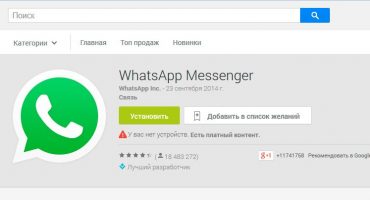De aller fleste moderne smarttelefoner er utstyrt med en funksjon av standarden for trådløs overføring av digital informasjonsflyt. Populariteten til Wi-Fi skyldes sin høye hastighet og store mengder data som overføres over relativt store avstander. Det er realistisk å få tjenester fra en kabelleverandør ved å bruke muligheten til å koble en smarttelefon til en datamaskin trådløst.
Tilkoblingsfunksjoner
Før du kobler til smarttelefonen og PCen din, må du huske noen få enkle regler, uten hvilken normal distribusjon av Internett ikke vil gjøre:
- Tilstedeværelsen av en Wi-Fi-adapter. Hvis tilkoblingen er til en stasjonær systemenhet, vil den sannsynligvis ikke ha en trådløs dataoverføringsfunksjon. I dette tilfellet må du kjøpe det separat. Denne lille enheten vil koste fra 300 rubler i en butikk, og hvis du bestiller online, vil den være billigere. I moderne bærbare datamaskiner er slike moduler allerede integrert i hovedkortet.
- Å ha en god ruter. Hvis det er installert en ruter med utdaterte modeller i huset, kan dens virkningsradius være relativt liten. For å gjøre dette, anbefales det å kjøpe rutere av moderne modeller, helst med to senderantenner - slik at handlingsradiusen øker betydelig.

Koble en smarttelefon til en datamaskin eller bærbar PC
Når du har oppfylt alle vilkårene for en høy kvalitet tilkobling, kan du gå videre til innstillingene. Før det må du bestemme hvilket operativsystem som er installert på smarttelefonen. Gjør det enkelt, bare gå til telefoninnstillinger på "System" -fanen, hvor du kan se data om enheten.
Koble en telefon til en datamaskin via Wi-Fi på Android
Muligheten til å bruke Wi-Fi-nettverk letter i stor grad overføringen av data til en datamaskin via en telefon. Hvis du sammenligner denne prosedyren med overføringen via Bluetooth, har operasjonen mange fordeler. For å koble telefonen til en datamaskin trådløst, må du utføre følgende trinn:
- Forsikre deg om at enheten kjører på Android-operativsystemet - du må angi telefoninnstillingene.
- Bestem deg - for hvilket formål vi trenger for å opprette en forbindelse: overfør filer, få full kontroll over enheten eller se på film og lytte til musikk på din PC.
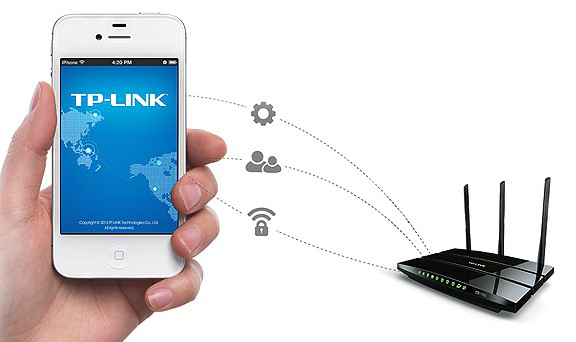
Koble til ved hjelp av en Wi-Fi-ruter
For å bare overføre data fra en enhet til en annen, må du bruke spesielle programmer som kan fungere med FTP-protokoller. Verktøy som Filezilla, FTP-server eller Free Commander er egnet for dette. Ved å installere et av programmene på smarttelefonen din, kan du raskt og enkelt få tilgang til enheten - alle programmene er enkle å bruke.
Hvis du planlegger å få tilgang til Android-smarttelefonen din fra en PC, må du laste ned andre verktøy. En av dem er AirDroid. Det lar deg kontrollere smarttelefonen din via en datamaskin. Det er ikke nødvendig å bruke en nettleser for å fungere, verktøyet hjelper deg med å få tilgang til adresseboken, sende meldinger for å dele multimediefiler.
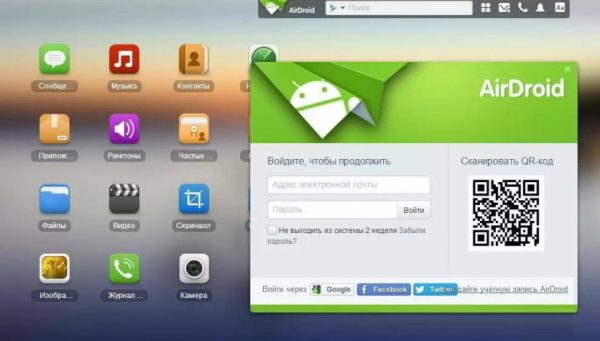
AirDroid-program for synkronisering av en smarttelefon med en PC
En av de interessante funksjonene til verktøyet er muligheten til å se på skjermen til en smarttelefon med musen. Funksjonen heter AirMirror og er innebygd i programkontrollpanelet.
Koble en smarttelefon til en PC ved hjelp av Wi-Fi på iOS
Du kan også koble en iPhone til en datamaskin ved hjelp av en USB-kabel, men tilkobling ved hjelp av et trådløst system gir stor hastighet og brukervennlighet. For å få tilkoblingen til å fungere optimalt, anbefales det at du har en iPhone-versjon som er høyere enn 4-serien. Ikke glem at smarttelefonen og PCen på dette tidspunktet skal fungere i det samme trådløse nettverket.
For å koble en mobiltelefon til en datamaskin via Wi-fi, må du utføre følgende trinn:
- Koble smarttelefonen til nettverket ved å oppgi riktig passord.
- Koble en PC til et Wi-Fi-nettverk: fra en bærbar datamaskin er det enkelt å gjøre, og hvis tilkoblingen er umulig på grunn av mangel på en adapter, må du kjøpe den på forhånd.
- Logg på iTunes-appen på din PC.
- Aktivere synkroniseringsfunksjonen til en spesifikk enhet - i dette tilfellet den valgte smarttelefonen.
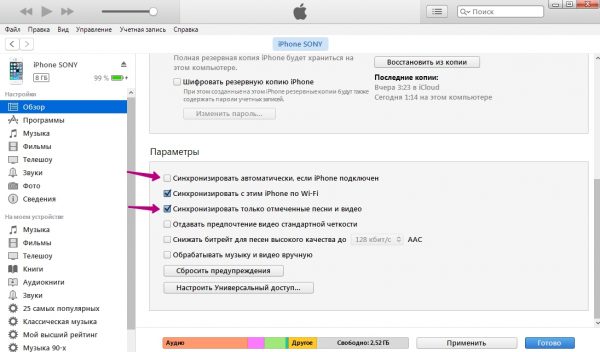
Synkroniser iPhone ved hjelp av iTunes
Et viktig poeng vil være at før du implementerer disse trinnene, må du fremdeles koble smarttelefonen til datamaskinen via en kabel. Dette er nødvendig for å sette et merke i iTunes-applikasjonen på tillatelse til å synkronisere med enheten via Wi-Fi. Etter det er det ikke nødvendig å bruke en USB-kabel.
Vansker og feil ved synkronisering av PC og smarttelefon
Når du kobler til og prøver å synkronisere enheten med en datamaskin, kan brukeren få problemer. Problemer kan være skjult i mekanisk skade, dårlig internettkvalitet eller uoppmerksomhet når du bruker applikasjoner og verktøy på en datamaskin.
Mekanisk skade er forbundet med operasjonen av PCen og ruteren. Hvis du ikke kan koble til via Wi-Fi, bør du se på innstillingene til ruteren og undersøke den eksternt. Du kan trenge komplisert diagnostikk.

Wi-Fi-adapter for PC
Mangel på tilkobling kan oppstå av den vanligste grunnen: PCen har ikke en fungerende trådløs nettverkskort - i dette tilfellet må du kjøpe den. Problemet kan også være at leverandøren har dårlig ytelse.
Hvis alle ovennevnte vanskeligheter er utelukket, bør du ta hensyn til arbeidet med programmene som forbindelsen blir gjort gjennom. Når du for eksempel jobber med en smarttelefon på Android, anbefales det å sjekke tilgangs- og autentiseringsnøkler: det skal ikke være noen feil. Når du jobber med iOer, er det ikke sikkert at det er sjekket i iTunes, og PCen synkroniserer ikke enheten. Hvis avkrysningsruten fortsatt er merket, er det viktig å sjekke hvilken enhetssynkronisering som er angitt.
Disse vanskene kan løses ved å bruke instruksjonene for bruk av hvert program, som ligger i programinnstillingene. Når du arbeider med FTP-servere, er det nødvendig å sjekke de inntastede adressene for korrespondanse: da fungerer verktøyet riktig, og tilkoblingen til PCen vil lykkes.